青色唯美写真照片的制作教程
软件云 人气:0

一、将这张需要制作成蓝色清纯写真照片样式的素材照片用photoshop打开,执行图像-模式-Lab颜色,将照片由RGB颜色模式转到了Lab颜色模式下,再点击图层面板下方的“创建新的填充或调整图层”按钮,选择创建曲线调整图层,参考下图,分别对明度、A、B通道进行曲线调整,接着再使用黑色画笔工具在图层蒙版上把照片中人物的眼睛涂抹出来。
二、新建一个图层,执行CTRL+SHIFT+ALT+E盖印可见图层,再执行图像-模式-RGB颜色,将照片由Lab颜色模式转回到RGB颜色模式,执行CTRL+J复制一层,再对照片进行一些简单的磨皮处理,给图层添加蒙版,用黑色画笔工具把照片中人物的五官涂抹出来。
三、再次新建一个图层,执行CTRL+SHIFT+ALT+E盖印可见图层,对盖印后的图层进行一些锐化处理。
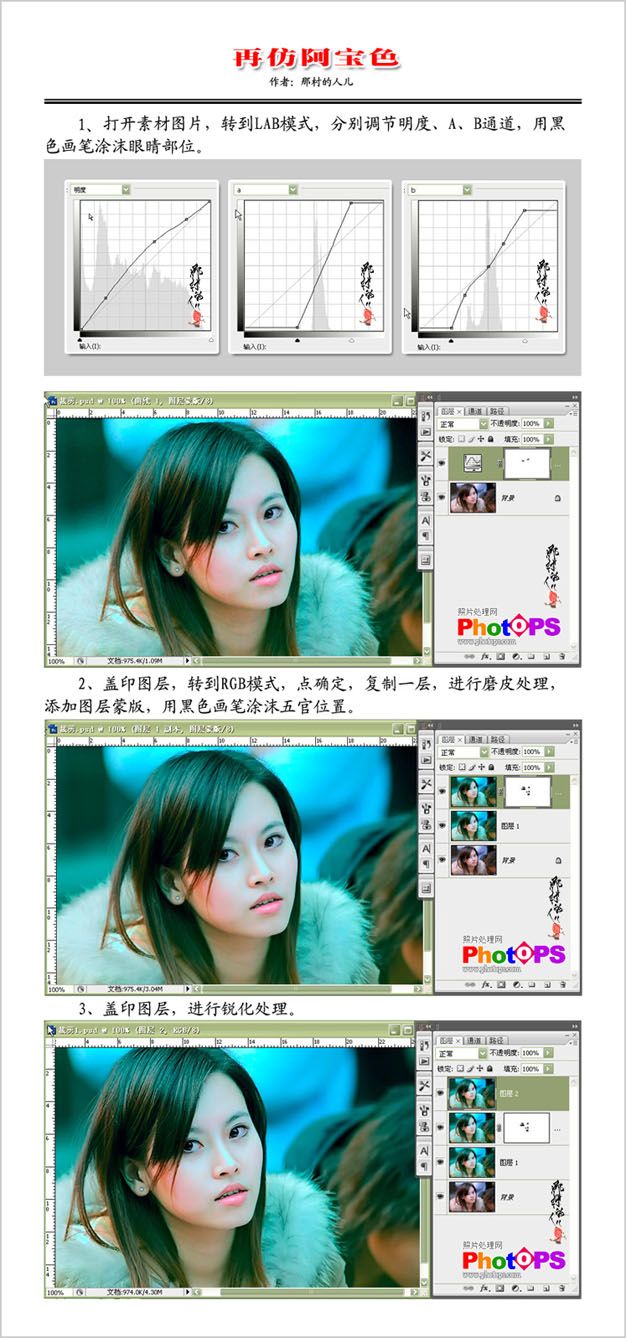
四、对盖印后的图层执行CTRL+J复制,然后执行图像-应用图像命令,通道选择红色,混合为实色混合,不透明度为5%左右;确定后再给图层添加图层蒙版,用黑色画笔工具把过亮或过暗的部位涂抹掉。
五、点击图层面板下方的“创建新的填充或调整图层”按钮,选择创建色相/饱和度调整层,在青色状态下把色相设为+2,饱和度为-14,其它为默认。
六、接着再创建一个曲线调整图层,在RGB通道下对图像进行曲线调整。
七、新建一个图层,执行CTRL+SHIFT+ALT+E盖印可见图层命令,接着执行CTRL+SHIFT+E合并可见图层,再导出相应格式的照片就OK了!
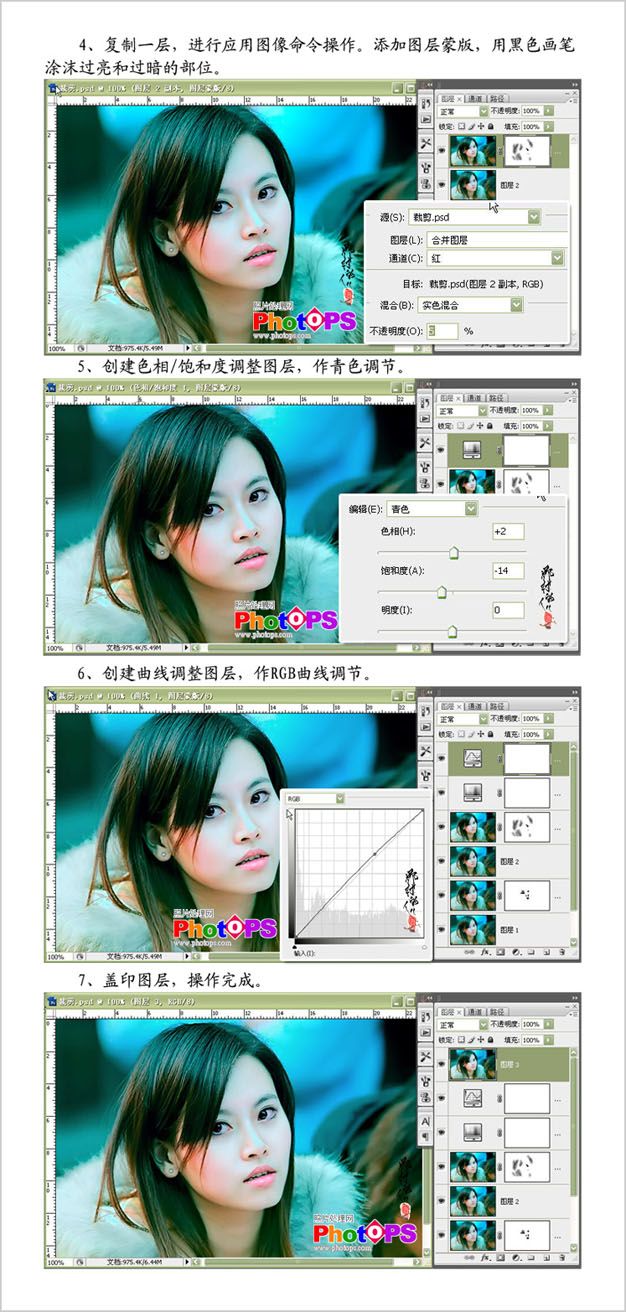
加载全部内容